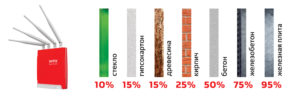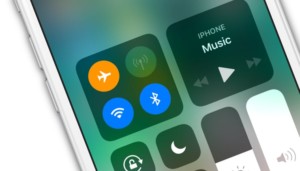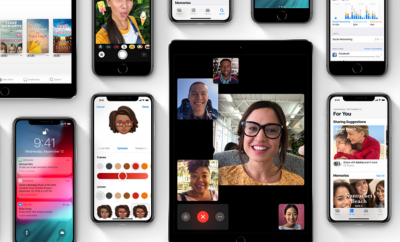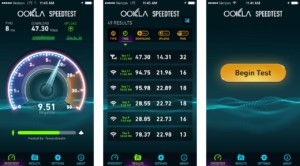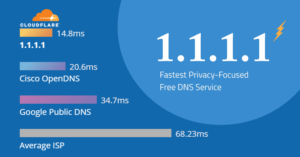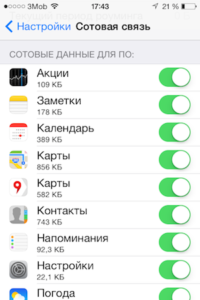- Увеличение скорости мобильного Интернета на iPhone
- Причины плохой скорости мобильного Интернета на Айфоне
- Авиарежим в помощь
- 3G или ЛТЕ плохо работают
- Замеряем скорость соединения
- Инструкция по увеличению скорости
- 1.1.1.1: Faster Internet
- Отключите автоматическое обновление скачанных программ
- Поддержка IPv6
- Пропадает сеть на iPhone — как я решил эту проблему?
- iPhone теряет сеть — «глюки», сбои и настройки iOS
- iPhone то видит сеть, то нет — виновата SIM-карта
- Исчезает сеть на iPhone — «железки» и прочие аппаратные проблемы
Увеличение скорости мобильного Интернета на iPhone
Сегодня доступ в Интернет – обыденная необходимость, большинство устройств целенаправленно разрабатываются с учетом того, что обмен данными будет происходить посредством Глобальной паутины. Поскольку количество оборудования, использующего беспроводной доступ, неуклонно растет, то и выделенные каналы связи занимаются прямо пропорционально этому показателю, соответственно, скорость передачи информации снижается. В представленной статье рассматриваются возможные причины такого явления, и приводится инструкция, как ускорить Интернет на айфоне или айпаде.
Причины плохой скорости мобильного Интернета на Айфоне
Причин, по которым скорость передачи данных внутри мобильной Сети может быть неудовлетворительной, несколько:
- Устройство находится вне зоны покрытия 4G. Такой случай возникает, если пользователь выехал далеко за город либо же на пути распространения сигнала находятся препятствия, эффективно поглощающие радиоволны (сопки из железняка или с обилием грунтовых вод, жилые здания из металла и бетона, лесные массивы).
- Применение служб прокси и VPN. Такие серверы используются при обходе блокировок, причем последние позволяют шифровать передаваемый в них трафик. Однако для обеспечения возможности подключения большего числа пользователей администраторы часто лимитируют значение пропускной способности, а также количество соединений, что существенно влияет на скорость передачи данных.
- Устаревшая модель смартфона. При этом роль играют низкая производительность процессора, малое количество оперативной памяти, медленная скорость записи/чтения накопителей данных и т. д. Все это приводит к задержкам при обмене информацией между модулями, что для конечного пользователя выражается в банальном долгом ожидании загрузки веб-страниц.
- Влияние электромагнитных помех. Звучит довольно экзотично, однако частота сигнала в 3G\4G-сетях находится в гигагерцовом диапазоне (до 3 ГГц), в котором работает очень много беспроводных устройств. Несмотря на точность определения ширины полосы для передачи данных, близкое нахождение с мощным источником электрического сигнала может повлиять на работу приемопередающих модулей.
- Нарушение топологии сети при расположении беспроводных устройств. Одной из явных причин при использовании технологии Wi-Fi может быть недостаточно мощный сигнал от роутера, который просто-напросто установили в месте, из которого неэффективно распространяется радиосигнал.
- Зашумленность полосы передачи данных. При обмене информацией через беспроводную точку доступа полоса 2,4 ГГц как бы разделяется на несколько частей, это делается при помощи узкополосных фильтров и позволяет избежать дополнительных помех. Однако большинство современных устройств настроены на автоматическое определение этого значения. Методом решения проблемы может быть анализ незанятых полос (например, при помощи программы «Wi-Fi Analyzer») и ручная установка наименее «забитого» диапазона, после этого скорость, как правило, увеличивается.
Кстати! На айфоне также можно с легкостью менять протокол стандарт данных между 2G, 3G, 4G и LTE (улучшать качество связи). Для этого нужно зайти в меню настроек, выбрать раздел «Сотовая связь» -> «Параметры данных» -> «Голос и данные», выбрать оптимальный вариант.
Авиарежим в помощь
Есть достаточно простой метод, как улучшить Интернет на айфоне. В силу целого ряда технических особенностей мобильный телефон может долгое время оставаться подключенным именно к ближайшей вышке связи, а не к наиболее эффективной базовой станции. Для того чтобы выполнить перезагрузку подключения и усилить сигнал, необходимо перезапустить приемопередающую часть устройства. Логично, что для этого часто используют аппаратную кнопку выключения, однако это занимает продолжительное время. Для решения такой проблемы есть более быстрый способ:
- перейти в режим быстрых настроек смартфона или планшета (обычное скользящее движение от верхней границы экрана);
- произвести активацию значка «Авиарежим»;
- выполнить ожидание в течение десяти секунд;
- заново активировать передачу данных, отключив «Режим полета». Скорость Интернета должна увеличиться.
3G или ЛТЕ плохо работают
Как уже было отмечено в первом пункте, это может быть связано с целым рядом причин. Также не стоит забывать о распределении нагрузки на Сеть в течение суток, поскольку трафик внутри соты можно сравнить с автомобильным движением. Скорость передачи данных может существенно уменьшаться в то время, когда пользователи заканчивают рабочий день, а улучшение наблюдаться в часы «затишья», особенно ночью. В любом случае, чтобы понять целесообразность улучшения качества соединения с Интернетом, нужно произвести тестовые замеры времени, необходимого для передачи пакетов данных внутри сети.
Замеряем скорость соединения
Выполнить эту операцию можно при помощи специализированного программного обеспечения. В качестве примера приведем Speedtest, который можно легко скачать с официального магазина «AppStore». Также этот сервис доступен и в виде веб-страницы https://www.speedtest.net. Инструкция довольно простая:
- запустить приложение или открыть веб-ресурс;
- кликнуть на кнопку «Нажать»;
- дождаться окончания работы скриптов и оценить показатели, которые для комфортной работы должны быть не менее 10 Мбит\сек.
Инструкция по увеличению скорости
1.1.1.1: Faster Internet
Это еще один способ, как увеличить скорость Интернета на iPhone. Представляет собой бесплатное приложение, доступное к скачиванию с официального магазина Apple и на сегодня не имеющее сервисов навязывания дополнительных услуг. Его особенность заключается в использовании сервера имен с адресом «1.1.1.1», что позволило получить существенное ускорение и повысить скорость обмена пакетами вплоть до 50%.
Отключите автоматическое обновление скачанных программ
То же самое касается и автозагрузки, в разделе настроек приложений необходимо произвести проверку установленных апплетов и убрать из списка автоматического доступа к Интернету и запуска при включении телефона тех, что редко используются.
Запустите «Авиарежим». Как уже было сказано выше, это может помочь со сменой базовой станции, если уровень сигнала слишком слабый. Аналогичным действием является перезагрузка.
Обратите внимание! На многих Интернет-ресурсах «эксперты» пишут о том, что повышать скорости передачи данных можно при помощи смены места локации ближе к сотовой вышке. Это заблуждение, поскольку выбор приоритета для передатчика внутри сот зависит не только от несущей частоты, но и от фактического пробега радиоволны, который может сильно отличаться от пространственного. Еще один нюанс, точно не гарантирующий увеличение скорости, — вышка может быть настроена только на передачу голосовых данных (пока еще часто встречается в решениях для дачных кооперативов).
Поддержка IPv6
По оценкам пользователей, применение этого протокола позволяет скорость передачи данных увеличивать в разы и ускорять загрузку веб-ресурсов, регистрируя значительное повышение скорости доступа в Интернет. Его включение можно произвести несколькими способами. Первый, если используется модем и маршрутизатор для раздачи мобильного интернета, активировать поддержку выдачи IP-адресов версии 6 в самих настройках роутера.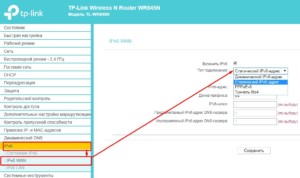
Как видно, существует множество причин плохого качества связи и столько же способов, как увеличить скорость Интернета на телефоне айфон, планшете айпад. Приведенные в статье рекомендации и инструкции в целом являются универсальными и могут быть также применены к устройствам, работающим под управлением ОС «Android».
Источник
Пропадает сеть на iPhone — как я решил эту проблему?
Всем привет! Сегодня (в очередной раз!) будет инструкция из серии «два в одном»: я не только расскажу все возможные способы (которые помогут разобраться с исчезающим сигналом сотовой сети на iPhone), но и поделюсь личным опытом решения данной проблемы. Круто? По-моему, да!
Важно! Речь пойдёт именно про нестабильность приёма сотовой сети на iPhone (иногда — ловит, иногда — нет). Если же сигнал исчез окончательно и бесповоротно, то следует воспользоваться немного другими советами — статья, которая расскажет почему на iPhone нет сети и что с этим делать?
Итак, начнём с короткой предыстории. Был обычный день и ничто не предвещало беды: я сижу дома, отвечаю на многочисленные вопросы в комментариях, никого не трогаю и тут… бац, на моём iPhone пропала сеть. Можно было бы подумать, что у оператора какие-то проблемы, но на другом телефоне (находится рядом, тот же самый оператор) всё работало как ни в чём не бывало!
- Ну пропала сеть и пропала.
- Ведь она должна вернуться!
- Так и случилось — спустя время сигнал появился.
- А потом снова исчез.
- А потом опять появился.
- В общем: мне это надоело.
Вам тоже? Значит пора разобраться в причинах подобного безобразия. Раз, два, три. Поехали!
iPhone теряет сеть — «глюки», сбои и настройки iOS
Многие считают, что:
iOS всегда стабильна и работает «как надо».
Но на самом деле — ничего подобного! «Глюки», сбои, «баги» — всё это есть и никуда от них не деться.
Следовательно, в периодическом потере сигнала сотовой сети могут быть виноваты:
- Какие-то сбои iOS. К сожалению, в последнее время их стало слишком много — поэтому в самую первую очередь стоит выполнить жесткую перезагрузку iPhone. Есть большая вероятность, что после этого «мозги устройства встанут на место» и сигнал сотовой сети станет таким же, как и был раньше — уверенным и стабильным.
- Обновления iOS. Очень странная ситуация, но факт остаётся фактом — как я уже писал в своих впечатлениях об iOS 14, после обновления многие мои знакомые столкнулись с неуверенным приёмом сети. Что делать в данном случае? Либо восстановить iOS через iTunes (возможно, обновление встало «криво» и таким образом удастся всё поправить), либо ждать выхода следующей версии ПО (благо, Apple достаточно резво их штампует).
- Настройки оператора. Нет, речь не про личный кабинет и прочие разговоры со службой поддержки сотовой сети. Настройки оператора — это такой файл, который отвечает за взаимодействие SIM-карты и вашего iPhone. Его (файл настроек оператора) можно (нужно!) периодически обновлять — подробная инструкция о том, как это сделать.
Вот и все способы, которые помогут в борьбе с «глюками» iOS и их влиянием на работу сотовой сети iPhone.
Вы спросите: «Так, а что там с настройками?»
Я отвечу: «Настройки есть, но их немного».
Существует всего три опции iOS, которые (в данном конкретном случае) заслуживают нашего (вашего) внимания:
- Настройки — Сотовая связь — Выбор сети. Откройте данную настройку и поэкспериментируйте (выберите сеть вручную или наоборот — включите «автомат») и, возможно, потери сигнала исчезнут раз и навсегда.
- Настройки — Сотовая связь — Параметры данных — Голос и данные. Здесь тоже необходимы эксперименты — стоит попробовать все опции (2G, 3G, LTE, VoLTE и т.д.) и в каждом случае понаблюдать за уровнем сигнала (иногда придётся пожертвовать быстрым интернетом и выбрать, например, 3G, но получить стабильную сотовую связь).
- Настройки — Основные — Сброс — Сбросить настройки сети. Звучит страшно, но боятся не нужно — во время этой процедуры стираются не все данные (фото, видео, сообщения, приложения и т.д. останутся), а только те, что связаны с параметрами сети. Конечно, пароли от Wi-Fi придётся указывать заново, но… тут уже ничего не поделать — ведь иногда именно сброс решает все проблемы с сетью на iPhone.
Всё. Каких-то других особенных функций и действий, которые позволяют бороться с исчезающей сетью на iPhone просто нет.
Нельзя выбрать «волшебную» настройку и сразу всё исправить — так, к сожалению, не бывает.
Зато бывает так, что ни программное обеспечение, ни прочий «функционал» iPhone не является «виновником торжества» — можно сколько угодно настраивать устройство, а в итоге сигнал всё равно будет «прыгать». Почему? Потому что зачастую истинной причиной всего этого безобразия является…
iPhone то видит сеть, то нет — виновата SIM-карта
И это как раз мой случай. Оказывается — SIM-карты могут ломаться.
Впрочем, для меня это далеко не новость — я уже менял SIM-карту по этой причине.
Новостью стало то, что они могут ломаться «не до конца» — SIM-карта вроде работает, но сигнал сотовой сети то появляется, то нет. Что делать?
- Поменять SIM-карту.
- Если не помогло, попробовать поменять оператора.
Я остановился на первом варианте и решительно заменил SIM — iPhone действительно стал стабильнее держать сеть.
Да, до идеала далеко (чтобы его достичь, скорей всего, придётся всё-таки «мигрировать» к другому оператору), но… Мне пока хватает — неожиданные «провалы» исчезли и то хорошо.
А о смене оператора автор этих строк, конечно же, подумает…
Ладно, пошутили и хватит (МТС — вас это не касается!). Тем более, что пора переходить к не самым весёлым историям…
Исчезает сеть на iPhone — «железки» и прочие аппаратные проблемы
Не всегда обновления, перезагрузки, смена SIM-карты и другие манипуляции, которые были описаны в предыдущих подзаголовках, могут исправить периодическое исчезновение сети на iPhone.
Иногда причина кроется в «железе».
В каком? Чаще всего проблемы возникают с:
- Неправильной разблокировкой «залоченных» iPhone. Все эти R-SIM, Gevey SIM, TurboSIM и прочие переходники, которые позволяют использовать iPhone, заблокированный на определённого оператора сотовой связи, могут работать крайне нестабильно (особенно после выхода новой версии iOS).
- Антенной или модемом. В силу разных ситуаций (попадание воды, падения, некачественная сборка «кустарно» восстановленных устройств, заводской брак) в их работе происходят сбои, приводящие к частичному (полному) исчезновению сети на iPhone.
Что делать? Ну, с переходниками всё более-менее понятно — нужно либо менять этот самый переходник, либо искать возможность полной и официальной разблокировки. А вот с «железками»…
Если вы не обладаете определёнными навыками и оборудованием, то в домашних условиях тот же самый «отвал модема» исправить нельзя — нужен сервис.
- При наличии гарантии — смело обращаемся в официальный сервисный центр Apple. Они разберутся, что происходит с вашим iPhone и, при наличии заводского дефекта, проведут все необходимые манипуляции — скорее всего, выдадут новый смартфон (потому что, на мой взгляд, в официальном сервисном центре паять модем или антенну никто не будет).
- При отсутствии гарантии — тоже не всё потеряно. Главное, найти нормальный сервисный центр, а не обращаться в «палатку на рынке» (где не только не починят, но и ещё что-нибудь сломают) и тогда всё будет «ОК» (ремонт — качественным, а цена — не самой большой).
Но я, как обычно, надеюсь что до всего этого не дойдёт и решить проблему с периодическим исчезновением сети на iPhone удастся другими, более простыми способами. Да будет так!
Источник